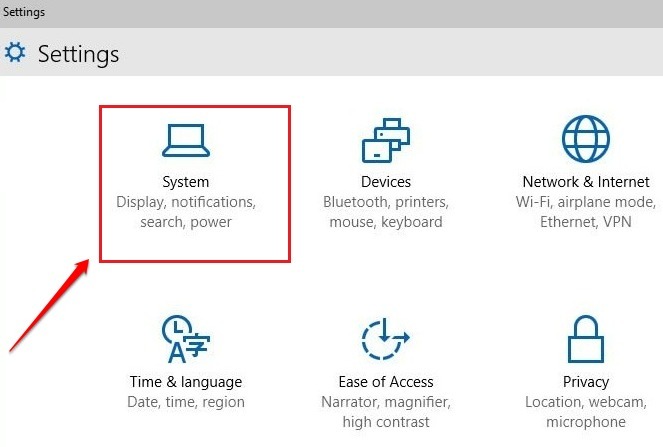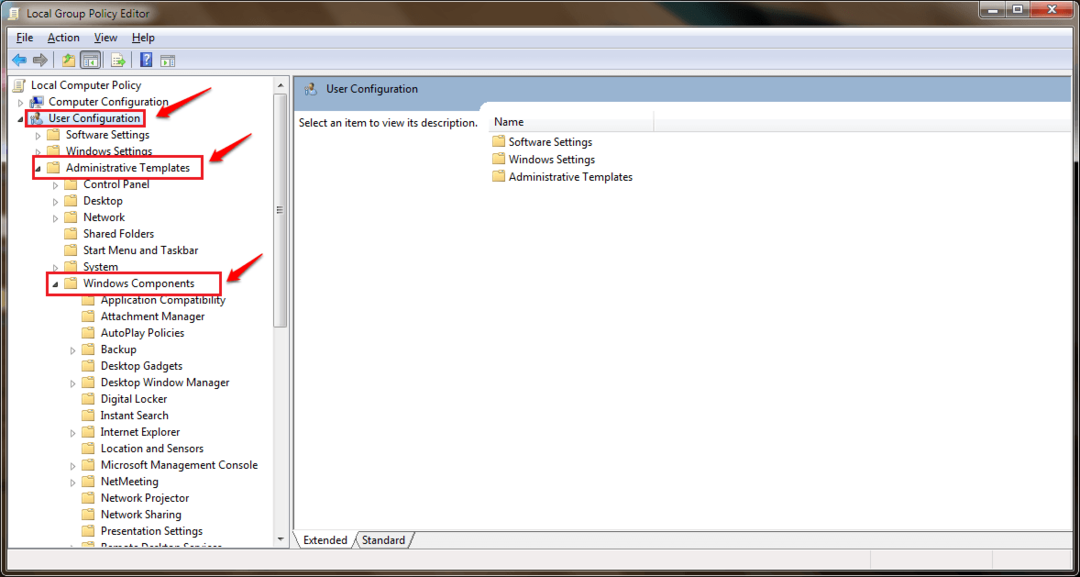- XZ dosyaları, kayıpsız dönüştürme sunan birçok sıkıştırılmış dosya biçiminden biridir.
- Bu nedenle, özel yazılımların yardımı olmadan bunları çıkarmak mümkün değildir.
- belirli dosyalar yalnızca belirli şekillerde açılabilir. Daha fazlasını öğrenin Dosya Açıcı Merkezi.
- biz de varNasıl Yapılır bölümüaşağıdaki gibi diğer faydalı eğitimlerle dolu.

Bu yazılım, sürücülerinizi çalışır durumda tutar, böylece sizi yaygın bilgisayar hatalarından ve donanım arızalarından korur. Tüm sürücülerinizi şimdi 3 kolay adımda kontrol edin:
- DriverFix'i indirin (doğrulanmış indirme dosyası).
- Tıklayın Taramayı Başlat tüm sorunlu sürücüleri bulmak için.
- Tıklayın Sürücüleri güncelle yeni sürümleri almak ve sistem arızalarını önlemek için.
- DriverFix tarafından indirildi 0 okuyucular bu ay
Dosya Sıkıştırması çeşitli biçimlerde olabilir ve bunların tümü, onları oluştururken tam olarak ne aradığınıza bağlıdır.
Örneğin, bazı kullanıcılar, arşivlemek ve sıkıştırmak için daha fazla zaman kullanmak anlamına gelse bile maksimum sıkıştırma isteyebilir.
Öte yandan, kayıpsız sıkıştırmayı tercih edenler var ve XZ sıkıştırma formatını seçerseniz tam olarak elde edebileceğiniz şey bu.
Bu dosya formatı tek dosya sıkıştırma biçimidir, bu nedenle herhangi bir arşivleme özelliği sunmaz. Ancak, kayıpsız sıkıştırma sunması, verileri tam olarak olduğu gibi korumak isteyenler için ideal hale getirir.
Elbette, sıkıştırmayı açma yöntemini bilmeden sıkıştırılmış veriler hakkında konuşamazsınız, bu yüzden bu makaleyi size tam olarak bir XZ dosyasını her iki dosyada da nasıl açabileceğinizi öğretmek için hazırladık. Windows 10 PC ve Mac.
XZ dosyasını nasıl açarım?
1. Windows'ta bir XZ dosyasını nasıl açarım?
Üçüncü taraf bir arşivleme aracı kullanın
XZ dosyası sıkıştırılmış bir dosya biçimidir ve bu nedenle içeriğine erişim elde etmek, bir dosya ile sıkıştırmayı veya sıkıştırmayı açmayı içerir. özel araç.
Mevcut olanın en iyisini kullanmayı sevdiğimiz için, denemenizi de tavsiye ederiz. WinZip Bu özel görev için, hafif, güçlü ve ne yapabileceği ve ne tür dosyaları işleyebileceği açısından çok yönlü olduğu için.
Örneğin. XZ dosyalarını kayıpsız sıkıştırma için kullanabileceğiniz için, WinZip size inanılmaz hızlarda güvenli açma sağlar, böylece zaman kaybetme konusunda endişelenmenize gerek kalmaz.
Dahası, WinZip ayrıca verilerinizi şifreleyin, böylece verileriniz yetkisiz erişime karşı da güvende olacaktır.
Bir XZ dosyasını açmak için WinZip'i şu şekilde kullanabilirsiniz:
- İndir ve yükle WinZip
- XZ dosyanızın bulunduğu yere gidin
- Dosyaya sağ tıklayın ve seçin WinZip bağlam menüsünden
- Ne tür bir işlem yapmak istediğinizi ve ihtiyacınız olan buysa verilerin nereden çıkarılacağını seçin.

- Dosyanın boyutuna bağlı olarak, WinZip'in sıkıştırmasını açmasını beklemeniz gerekecek.
- Verilerin çıkarıldığı yere gidin ve her şeyin işlevsel olup olmadığını kontrol edin.

WinZip
XZ dosya formatı kayıpsız sıkıştırma için yapılmıştır ve WinZIp kayıpsız sıkıştırma için yapılmıştır, bu yüzden birlikte harika çalışırlar!
Şimdi sahip ol
2. Mac'te bir XZ dosyasını nasıl ayıklayabilirim?
Üçüncü taraf bir arşivleme aracı kullanın
Windows çözümüne benzer şekilde, komut satırlarında uzman değilseniz ve GUItabanlı yazılım, üçüncü taraf bir arşivden çıkarmayı denemenizi öneririz ve piyasadaki en iyilerden biri ironik olarak adlandırılır. Arşivleyici.
XZ dosyalarını çıkarmak için Unarchiver'ı nasıl kullanabileceğiniz aşağıda açıklanmıştır:
- İndir ve yükle arşivden çıkaran
- XZ dosyanıza sağ tıklayın ve Bununla aç…
- Seç arşivden çıkaran bağlam menüsünden
- Dosyayı çıkarmak için bir dosya konumu seçin
- Sıkıştırma işleminin tamamlanmasını bekleyin ve ardından içeriği gözden geçirin.

Windows veya Mac PC'de bir XZ dosyasını açmanız veya ayıklamanız gerekirse, bunlar en temel çözümlerdir.
Yardımcı olmak için kullanılabilecek başka yöntemler biliyorsanız, önerilerinizi aşağıdaki yorumlar bölümünde bırakarak bize bildirin.